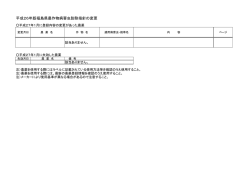c443910a6ea6d464359acd7a88d58564
PrimoPDF
バージョン 4.1
ユーザー マニュアル
Totally Free PDF Creation because It's everbody's PDF™
Brought to you by
™
参考 – ソフトウェア ライセンス使用許諾契約書の和訳
ソフトウェアをご使用になる前に本ライセンス契約書を注意してお読みください。
ソフトウェア ライセンス使用許諾契約 本ソフトウェアをインストール、又は使用することは、本契約の契約条件に同意されたものとします。
この activePDF, Inc. (以下 「ACTIVEPDF」) ソフトウェア ライセンス使用許諾契約 (以下 「本契約」) は、この activePDF 製品 (以下 「PRIMOPDF」) および関連説明資料 (以下 「本ソフト
ウェア」) に付随します。「本ソフトウェア」とは、ACTIVEPDF が使用を許諾したソフトウェアのアップグレード、変更されたバージョン、またはアップデートを指すものとします。使用許諾契約
書を注意深くお読みください。お客様は、ソフトウェアのインストール時に適用される使用許諾契約に同意することを求められます。本契約の各条項に同意されない場合は、ソフトウェア
を使用することはできません。
本ソフトウェアは、著作権法および国際著作権条約をはじめ、その他の無体財産権に関する法律ならびにその条約によって保護されています。本ソフトウェアは許諾されるもので、販売
されるものではありません。
1. ライセンスの許諾: 本契約は、お客様に対し以下の権利を許諾します。
a. ACTIVEPDF は、本ソフトウェアを複数のコンピュータにインストールおよび使用する個人的な非独占的ライセンスを個人としてのお客様に許諾します。
b. 法人のお客様の場合にも、ACTIVEPDF は、上記に書かれた権利を許諾します。
c. 本ソフトウェアによって作成された PDF 文書内のプロデューサおよびクリエータ フィールドを変更することはできません。
d. 本ソフトウェアから配信または表示されるいかなる広告に対し干渉したり、無効にすることはできません。
e. 本契約に明確に規定する場合を除き ACTIVEPDF は、すべての権利を保有します。
2. 著作権: 本ソフトウェア製品に関わる全ての著作権、特許、企業秘密、トレードマークやその他の知的財産および所有権は、ACTIVEPDF およびそのサプライヤーが所有しています。
本ソフトウェアは、アメリカ合衆国ならびに諸外国の法律、ならびに国際条約規定により著作権取得、保護がおこなわれています。お客様は、本製品に付された商標、ロゴ、著作権、また
はその他の財産的権利に関する表示を一切除去または変更しないものとします。本契約により、本ソフトウェアまたはそのライセンサの商標、サービスマーク、またはロゴを使用する権
利が許諾されるものではありません。本契約に明確に規定する場合を除き、本ソフトウェアのいかなる知的所有権に関する権利を一切譲渡することはありません。
3. 制限: 本ソフトウェアを販売、転売、または第三者への貸し出しすることはできません。本ソフトウェアを改造、解析、分析、リバースエンジニアリング、逆コンパイル、または逆アセンブ
ルすることはできません。本ソフトウェアのインストーラを変更、改造、または新規に作成することはできません。再配布の権利については、以下に概略を説明します。
4. その他の制限:
なし
5. サポート: ACTIVEPDF は、本ソフトウェアのテクニカル サポートを一切提供しておりません。本ソフトウェアは、'現状のまま' 提供されます。
6. 再配布可能なコード: 上記に記載された制約事項に当てはまる限り、お客様は本ソフトウェアを自由に配布することができます。
7. 輸出規制: お客様は、アメリカ合衆国の輸出規制法令により輸出が禁じられている国や地域に (a) 本ソフトウェアおよび関連した文書、および (b) 本契約で定義されたソフトウェア製
品、または本ソフトウェアから提供されるプロセスおよびサービスをアメリカ合衆国の法律および規制により認可されている場合を除き、直接的または間接的に輸出することはできませ
ん。
8. 保証: 本ソフトウェアは、'現状のまま' 提供されます。ACTIVEPDF はその使用または性能を保証いたしません。ACTIVEPDF およびそのサプライヤーは、お客様が本ソフトウェアおよび
ドキュメントから得られる性能または結果を保証することはできません。商品性についての保証、権利を侵害していないという合法性保証、および特定目的適合性についての保証等、明
示、または、黙示の保証が行われることはありません。ACTIVEPDF またはそのサプライヤーはいかなる場合にもお客様に、付随的、派生的なまたは特別の損害、あるいは逸失利益に
対する責任を負いません。地域によっては、黙示保証や、間接的な損害、偶発的な損害に対する責任の除外や制限が認められていないことがあるため、上記の制限がお客様に適用さ
れない場合もあります。
9. 準拠法および一般規定: 本契約は法の抵触に関する原則の適用を除いてアメリカ合衆国カリフォルニア州の法律を準拠法とします。本契約は国連国際動産売買条約 (United
Nations Convention on the International Sale of Goods) とは関係なく、解釈および履行されます。本契約書の一部の節、条項、または箇条が、無効となったり、法的な強制力を失っ
た場合でも、その他の条項には影響を与えることなく完全に有効性が保たれるものとします。本ソフトウェアは米国輸出管理法またはその他の輸出規制法、規制または規則で禁止され
ている国に出荷、譲渡または輸出されることがなく、またはそれらの法令で禁止されている形で使用されることがないものとします。本契約はお客様が契約条件に違反されるとただちに
自動的に終了します。本契約は ACTIVEPDF の授権役員が署名した文書による場合に限って変更することができます。
10. Notice to Government End Users (米国政府機関のエンドユーザ): If this product is acquired under the terms of a: GSA contract- Use, reproduction or disclosure is
subject to the restrictions set forth in the applicable ADP Schedule contract; U.S. DoD contract- Use, duplication or disclosure by the Government is subject to
restrictions as set forth in subparagraph (c) (1) (ii) of 252.227-7013; Civilian agency contract- Use, reproduction, or disclosure is subject to 52.227-19 (a) through (d) and
restrictions set forth in this EULA.
未公開物に関する権利は、合衆国著作権法により留保されています。activePDF, Inc., a California Corporation, 27405 Puerta Real, Suite 100, Mission Viejo, California 92691.
07/04/05 有効
上記のソフトウェア ライセンス使用許諾契約書の翻訳は、お客様の参考として翻訳されたものです。論争および法的手続きは、本契
約書の原文である英語で書かれた契約書に基づくものであり、日本語化された契約書に基づきません。
Copyright 2008, activePDF, Inc. All Rights Reserved.
i / iv ページ
NOTICE TO USER:
THIS IS A CONTRACT. BY INSTALLING THIS SOFTWARE YOU ACCEPT ALL THE TERMS AND CONDITIONS OF THIS AGREEMENT.
This activePDF, Inc. ("ACTIVEPDF") End User License Agreement ("EULA") accompanies this activePDF product ("PRIMOPDF") and related explanatory materials
("SOFTWARE"). The term "SOFTWARE" shall also include any upgrades, modified versions or updates of the Software licensed to you by ACTIVEPDF. Please read this EULA
carefully. If you are reading this prior to electronic distribution, you will be asked to accept this agreement and continue to install or, if you wish to decline this
agreement, in which case you will not be able to use the Software.
The SOFTWARE is protected by copyright laws and international copyright treaties, as well as other intellectual property laws and treaties. The SOFTWARE is licensed,
not sold.
1. GRANT OF LICENSE : This EULA grants you the following rights:
a. ACTIVEPDF grants to you as an individual the nonexclusive license to install and use the SOFTWARE on as many computers as you wish.
b. If you are an entity, ACTIVEPDF grants you the right the same rights as above.
c. You agree not to modify the Producer or Creator fields within any PDF documents created by SOFTWARE.
d. You agree not to interfere with or override the delivery or display of any advertising in the SOFTWARE.
e. ACTIVEPDF reserves all rights not expressly granted.
2. COPYRIGHT. The SOFTWARE is owned by ACTIVEPDF and its suppliers, and its structure, organization and code are the valuable trade secrets of ACTIVEPDF and its
suppliers. The SOFTWARE is protected by United States Copyright Law and International Treaty provisions. You may use trademarks only insofar as required to comply
with Section 1 of this EULA and to identify printed output produced by the Software, in accordance with accepted trademark practice, including identification of
trademark owner's name. Such use of any trademark does not give you any rights of ownership in that trademark. Except as stated above, this EULA does not grant you
any intellectual property rights in the Software.
3. RESTRICTIONS. You may not sell, resell, rent or lease the SOFTWARE. You agree not to modify, adapt, translate, reverse engineer, decompile, disassemble or
otherwise attempt to discover the source code of the Software. You may not alter or modify in any way the installer for the Software, or create a new installer for the
Software. Redistribution rights, if any, are outlined below.
4. ADDITIONAL RESTRICTIONS.
NONE
5. SUPPORT. ACTIVEPDF provides NO technical support for the SOFTWARE. You agree that you accept the software on an "as-is" basis.
6. REDISTRIBUTABLE CODE. You may freely distribute the software, so long as the restrictions noted above are met.
7. EXPORT RESTRICTIONS. You agree that neither you nor your customers intend to or will, directly or indirectly, export or transmit (a) the SOFTWARE or related
documentation and technical data or (b) your software products as defined under of this EULA (or any part thereof), or any process or service that is the direct product
of the SOFTWARE to any country to which such export or transmission is restricted by any applicable U.S. regulation or statute, without the prior written consent, if
required, of the Bureau of Export Administration of the U.S. Department of Commerce, or such other governmental entity as may have jurisdiction over such export or
transmission.
8. NO WARRANTY. The SOFTWARE is being delivered to you AS IS and ACTIVEPDF makes no warranty as to its use or performance. ACTIVEPDF AND ITS SUPPLIERS DO NOT
AND CANNOT WARRANT THE PERFORMANCE OR RESULTS YOU MAY OBTAIN BY USING THE SOFTWARE OR DOCUMENTATION. ACTIVEPDF AND ITS SUPPLIERS MAKE NO
WARRANTIES, EXPRESS OR IMPLIED, AS TO NONINFRINGEMENT OF THIRD PARTY RIGHTS, MERCHANTABILITY, OR FITNESS FOR ANY PARTICULAR PURPOSE. IN NO EVENT WILL
ACTIVEPDF OR ITS SUPPLIERS BE LIABLE TO YOU FOR ANY CONSEQUENTIAL, INCIDENTAL OR SPECIAL DAMAGES, INCLUDING ANY LOST PROFITS OR LOST SAVINGS, EVEN IF
AN ACTIVEPDF REPRESENTATIVE HAS BEEN ADVISED OF THE POSSIBILITY OF SUCH DAMAGES, OR FOR ANY CLAIM BY ANY THIRD PARTY. Some states or jurisdictions do not
allow the exclusion or limitation of incidental, consequential or special damages, or the exclusion of implied warranties or limitations on how long an implied warranty
may last, so the above limitations may not apply to you.
9. GOVERNING LAW AND GENERAL PROVISIONS. This EULA will be governed by the laws of the State of California, U.S.A., excluding the application of its conflicts of law
rules. This EULA will not be governed by the United Nations Convention on Contracts for the International Sale of Goods, the application of which is expressly excluded. If
any part of this EULA is found void and unenforceable, it will not affect the validity of the balance of the EULA, which shall remain valid and enforceable according to its
terms. You agree that the Software will not be shipped, transferred or exported into any country or used in any manner prohibited by the United States Export
Administration Act or any other export laws, restrictions or regulations. This EULA shall automatically terminate upon failure by you to comply with its terms. This
Agreement may only be modified in writing signed by an authorized officer of ACTIVEPDF.
10. Notice to Government End Users. If this product is acquired under the terms of a: GSA contract- Use, reproduction or disclosure is subject to the restrictions set forth
in the applicable ADP Schedule contract; U.S. DoD contract- Use, duplication or disclosure by the Government is subject to restrictions as set forth in subparagraph (c)
(1) (ii) of 252.227-7013; Civilian agency contract- Use, reproduction, or disclosure is subject to 52.227-19 (a) through (d) and restrictions set forth in this EULA.
Unpublished-rights reserved under the copyright laws of the United States. activePDF, Inc., a California Corporation, 27405 Puerta Real, Suite 100, Mission Viejo,
California 92691.
Effective 4/5/2007
Copyright 2008, activePDF, Inc. All Rights Reserved.
ii / iv ページ
クレジット
プロデューサー: Aaron Schnarr、Douglas Saltsman
テクニカル ライター: Arleigh Rogers、Nicole Diaz、Courtney Crandall
日本語ローカリゼーション: エクセルソフト株式会社
商標
Copyright(c) 2008, activePDF, Inc. All Rights Reserved. "ACTIVEPDF"、"PrimoPDF"、 "It's Everybody's PDF" および
activePDF ロゴは、activePDF, Inc の登録商標です。その他すべての activePDF 製品名は、activePDF, Inc の商標で
す。
Copyright 2008, activePDF, Inc. All Rights Reserved.
iii / iv ページ
目次
はじめに ....................................................................................................... 1
PrimoPDF のインストール.................................................................................. 1
PrimoPDF のアンインストール ............................................................................. 2
PDF の作成 ................................................................................................... 2
PrimoPDF オプションの設定 ................................................................................ 4
PDF の出力オプション ...................................................................................... 4
文書のプロパティ ........................................................................................... 5
セキュリティ.................................................................................................. 6
PrimoPDF のポスト プロセス オプション .................................................................. 8
PrimoPDF のプログラム オプション ....................................................................... 8
PrimoPDF のカスタム設定 .................................................................................13
PDF 出力のカスタマイズ .................................................................................. 13
一般的な設定 .............................................................................................. 14
カラー画像の設定 ......................................................................................... 15
グレー画像の設定 ......................................................................................... 16
白黒画像の設定 ........................................................................................... 17
Copyright 2008, activePDF, Inc. All Rights Reserved.
iv / iv ページ
PrimoPDF 4.1 ユーザー マニュアル
はじめに
PrimoPDF をインストールするには以下の環境が必要です。
•
Microsoft Windows 2000、Windows NT、Windows XP、Windows Server 2003、または Windows Vista
•
30 MB 以上のハードディスク容量。
ノート: 変換するファイル サイズおよびファイル形式により、追加のハードディスク容量が必要になる場合
があります。
PrimoPDF のインストール
PrimoPDF をインストールするには
1. www.PrimoPDF.com から PrimoPDF のインストーラをダウンロードします。
2. ファイルの保存先を指定し、[OK] ボタンをクリックします。
3. ダウンロードしたインストーラをダブルクリックします。ファイル名は、通常
FreewarePrimoXXSetup.exe となっており、XX の部分が二桁の数字となっています。
4. 表示される画面に従いインストールを行います。
ノート: PrimoPDF をインストールするには、.NET Framework 2.0 が必要です。.NET Framework がインストールされて
いない場合、PrimoPDF のインストール中に .NET Framework のインストールを行うダイアログが表示されます。.NET
Framework をインストールするには、[次へ] をクリックします。はじめに、Windows Installer 3.1 がインストールされ、
次に .NET Framework がインストールされます。.NET Framework のインストール後、PrimoPDF のインストールが再開
されます。
図 1: .NET Framework 2.0 のインストール ダイアログ
Copyright 2008, activePDF, Inc. All Rights Reserved.
1 / 18 ページ
PrimoPDF 4.1 ユーザー マニュアル
PrimoPDF のアンインストール
PrimoPDF をアンインストールするには
1. Windows の [スタート] ボタンをクリックし、[すべてのプログラム] - [activePDF] - [PrimoPDF] - [PrimoPDF
のアンインストール] を選択します。
2. 表示される画面に従いアンインストールを行います。
PDF の作成
PrimoPDF は、PDF プリンタとしてインストールされます。そのため、PrimoPDF を使用して、ご利用のコンピュータのどの
プログラムからでも文書を PDF へ変換することができます。
PDF を作成するには
1. 文書の作成プログラムで [ファイル] - [印刷] を選択します。
2. 利用できるプリンタの一覧から PrimoPDF プリンタを選択し、[OK] ボタンをクリックします。
図 2: PrimoPDF プリンタの選択
3.
PrimoPDF のメイン ダイアログが表示されます。PDF ファイルを保存する場所を指定し、出力するファイル名を
入力します。この時、PrimoPDF のその他のオプションを設定することも出来ます。詳細は、「PrimoPDF オプショ
ンの設定」を参照してください。
4. [PDF の作成] ボタンをクリックします。
Copyright 2008, activePDF, Inc. All Rights Reserved.
2 / 18 ページ
PrimoPDF 4.1 ユーザー マニュアル
図 3: PrimoPDF メイン ダイアログ
5. 指定した場所に、同じ名前の PDF ファイルがある場合、 [ファイルが存在します] ダイアログが表示されます。
既存の PDF を上書きするか、または既存の PDF に追加するかどうかを確認します。表示されるメッセージは、
設定により異なります。希望するオプションを選択し、[はい] ボタンをクリックします。
図 4: [ファイルが存在します] ダイアログ
ノート: PrimoPDF のプログラム オプションで、同じ名前のファイルが存在する場合、ファイルを上書きするか、ま
たは、既存の PDF に追加するかを選択することができます。詳細は、「PrimoPDF のプログラム オプション」を参
照してください。
ノート: デフォルトの設定では、作成された PDF がデフォルトの PDF ビューアで開きます。
•
PDF 作成後に行う動作を変更するには、「PrimoPDF のポスト プロセス オプション」を参照してください。
•
PDF を表示するアプリケーションを変更するには、「PrimoPDF のプログラム オプション」を参照してくだ
さい。
Copyright 2008, activePDF, Inc. All Rights Reserved.
3 / 18 ページ
PrimoPDF 4.1 ユーザー マニュアル
PrimoPDF オプションの設定
PDF の出力オプション
PrimoPDF には、5 つの PDF 出力オプションが用意されています。目的に合わせてファイル サイズを小さくしたり、品質
レベルを選択することが可能です。
図 5: PrimoPDF PDF 出力オプション
スクリーン: スクリーン表示用に適した PDF ファイルを作成します。この設定では、画像の解像度を
72 dpi に下げ、ファイル サイズの小さい PDF を作成します。この設定で作成した PDF を印刷した場
合、品質が下がる場合があります。
印刷: 家庭用およびオフィス プリンタ印刷に適した PDF ファイルを作成します。
ebook: e-Book での使用に適した PDF を作成します。
プリプレス: 業務用プリンタで印刷するのに適した PDF を作成します。この設定では、自動的に全て
のフォントが PDF に埋め込まれます。また、画像は高解像度で処理される為、ファイル サイズが大き
くなります。
カスタム: PDF 出力のオプションを設定することができます。詳細は、「PrimoPDF のカスタム設定」
を参照してください。
Copyright 2008, activePDF, Inc. All Rights Reserved.
4 / 18 ページ
PrimoPDF 4.1 ユーザー マニュアル
文書のプロパティ
PrimoPDF の [文書のプロパティ] ダイアログでは、PDF 文書のタイトル、サブタイトル、作成者、およびキーワードを指定
することができます。
文書のプロパティを設定するには
1. PrimoPDF のメイン ダイアログの [文書のプロパティ] 部分の [変更] ボタンをクリックします。
図 6. [文書のプロパティ] ダイアログへのアクセス
2. [文書のプロパティ] ダイアログで、タイトル、サブタイトル、作成者、およびキーワードを入力して、[OK] をクリッ
クします。
図 7: [文書のプロパティ] ダイアログ
文書のプロパティ: 文書の追加情報としてタイトル、作成者、サブタイトル、およびキーワードを入力することができます。
常にこの設定を使用する: このオプションを設定すると、これ以降作成する PDF に同じ文書のプロパティを適用します。
Copyright 2008, activePDF, Inc. All Rights Reserved.
5 / 18 ページ
PrimoPDF 4.1 ユーザー マニュアル
セキュリティ
PrimoPDF では、PDF 文書にセキュリティ設定を追加することができます。これによりユーザーによるファイルへの動作を
制限することができます。
セキュリティを設定するには
1. PrimoPDF のメイン ダイアログの [PDF のセキュリティ] 部分の [変更] ボタンをクリックします。
図 8: [PrimoPDF セキュリティとパスワード] ダイアログへのアクセス
2. [PrimoPDF セキュリティとパスワード] ダイアログで、必要なセキュリティ オプションを設定し、[OK] ボタンをク
リックします。
図 9: [PrimoPDF セキュリティとパスワード] ダイアログ
Copyright 2008, activePDF, Inc. All Rights Reserved.
6 / 18 ページ
PrimoPDF 4.1 ユーザー マニュアル
文書を開くパスワード: ここでは、PDF 文書を開く際に必要となるパスワードを指定することができます。
文書を開くときにパスワードが必要: 文書を開く際に使用するパスワードを設定します。
許可: ここでは、その他の PDF のセキュリティ オプションを指定することができます。
セキュリティ設定および指定機能の変更にパスワードが必要: セキュリティ設定の変更や、その他のセキュリ
ティ オプションを指定するために必要となるパスワードを設定します。
ノート: パスワードの指定なしでセキュリティの設定を行った場合、その他のユーザーが設定を変更することがで
きます。その為、これらの設定を指定する場合は、常にパスワードを指定してください。
•
印刷を許可: PDF を印刷するときの品質を指定することができます。
許可しない: 印刷することができません。このオプションを選択すると、PDF ビューア アプリケーション
からの印刷ができなくなります。
低解像度: PDF を印刷する際に、文書内の画像が低解像度で印刷されます。
高解像度: PDF を印刷する際に、文書内の画像が高解像度で印刷されます。
•
変更を許可: 文書のコンテンツの編集やアクセス レベルを指定することができます。
許可しない: PDF 文書内で許可する編集操作を設定します。
ページの作成、挿入、削除、回転: このオプションが設定されている場合、ページの挿入、削除、および
回転が許可されます。
フォーム フィールドの入力と署名: このオプションが設定されている場合、フォーム フィールドへの入力
と電子署名の追加が許可されます。
注釈の作成、フォーム フィールドの入力と署名: このオプションが設定されている場合、注釈の作成、
フォーム フィールドへの入力、および電子署名の追加が許可されます。
ページの抽出を除くすべての操作: このオプションが設定されている場合、ページの抽出以外の変更を
文書に加えることができます。
•
テキスト、画像、およびその他の内容のコピーを有効にする: このオプションが設定されている場合、PDF
文書内の内容をコピーすることができます。
•
スクリーン リーダ デバイスのテキスト アクセスを有効にする: このオプションが設定されている場合、スク
リーン リーダ デバイスを使用して文書を読み取ることができます。
常にこの設定を使用する: 設定した場合、これ以降作成する PDF に同じセキュリティ設定を適用します。
Copyright 2008, activePDF, Inc. All Rights Reserved.
7 / 18 ページ
PrimoPDF 4.1 ユーザー マニュアル
PrimoPDF のポスト プロセス オプション
PrimoPDF のポスト プロセス オプションでは、PDF 作成後に行う動作を指定することができます。
図 10: ポスト プロセス オプション
PDF を開く: このオプションを選択した場合、プログラム オプションで指定しているアプリケーションを使用して、
作成した PDF ファイル開きます。使用するアプリケーションの指定方法に関する詳細は、「PrimoPDF のプログ
ラム オプション」を参照してください。
PDF をメールで送信: このオプションを選択した場合、PDF の作成後、デフォルトの E メール アプリケーションが
開き、作成した PDF ファイルがメールの添付ファイルとして追加されます。
なし: このオプションを選択した場合、PDF ファイルが指定したディレクトリに保存されます。ポスト プロセスは行
われません。
PrimoPDF のプログラム オプション
[オプション] ダイアログで、PrimoPDF の動作オプションを設定することができます。
PrimoPDF のプログラム オプションを設定するには
1. PrimoPDF のメイン ダイアログの [オプション] ボタンをクリックします。
Copyright 2008, activePDF, Inc. All Rights Reserved.
8 / 18 ページ
PrimoPDF 4.1 ユーザー マニュアル
図 11: PrimoPDF プログラム オプションへのアクセス
2. [オプション] ダイアログで、希望するオプションを設定し、[OK] ボタンをクリックします。
図 12: [オプション] ダイアログ
使用する設定: 事前に定義された設定を選択することができます。
•
Ebook: e-Book に最適な設定を使用して PDF を作成します。
•
Prepress: 業務用プリンタで印刷するのに最適な設定を使用して PDF を作成します。この設定にすると、
使用しているすべてのフォントが埋め込まれます。
•
Default: 選択すると、デフォルト設定を使用して PDF を作成します。この設定では、様々な用途で使用でき
る PDF を出力します。
PDF ファイルを開くプログラム: PDF の作成後、作成した PDF ファイルを開くアプリケーションを選択することができます。
•
デフォルトの PDF ビューア: .PDF の拡張子ファイルを開く際に使用する Windows のデフォルト アプリケー
ションで、作成した PDF ファイルを開きます。
Copyright 2008, activePDF, Inc. All Rights Reserved.
9 / 18 ページ
PrimoPDF 4.1 ユーザー マニュアル
•
指定のプログラム: 指定したアプリケーションで、作成した PDF を開きます。PDF ファイルを開くアプリケー
ションを指定してください。
ノート: この設定を実行するには、ポストプロセス オプションで [PDF を開く] オプションを設定している必要があ
ります。この設定を変更するには、「PrimoPDF のポスト プロセス オプション」を参照してください。
PDF ファイルが存在する場合: PDF ファイルを作成する際に、保存先に同じ名前のファイルがある場合、どのような動作
をするか指定することができます。
•
追加: 既存の PDF に新しい PDF を追加します。新しい PDF は、既存の PDF ファイルの最後のページの後
に追加されます。
•
上書き: 既存の PDF を上書きします。
ノート: この設定は、PrimoPDF のデフォルトの設定です。
アップデート: PrimoPDF のソフトウェア アップデートの確認の頻度を指定することができます。
ノート: ソフトウェア アップデートの確認には、インターネット アクセスが必要になります。
アップデートの設定を変更するには
1. PrimoPDF のオプション ダイアログで、[アップデート] ボタンをクリックします。
2. ソフトウェアのアップデートを確認する頻度を選択して、[OK] ボタンをクリックします。
図 13: [PrimoPDF アップデート マネージャ] ダイアログ
アドバンスト設定を変更するには
1. [オプション] ダイアログで、[アドバンスト] ボタンをクリックします。
2. [アドバンスト] ダイアログで、希望するオプションを設定し、[OK] ボタンをクリックします。
Copyright 2008, activePDF, Inc. All Rights Reserved.
10 / 18 ページ
PrimoPDF 4.1 ユーザー マニュアル
図 14: [アドバンスト] ダイアログ
変換: 文書を PDF へ変換する際のオプションを変更することができます。
•
ファイル名の変換メッセージの表示: このオプションを設定した場合、変換する文書のファイル名に、PrimoPDF
が正しく認識できない文字 (例: %、<、*、ダブルバイト文字、など) が含まれている場合、その旨を伝えるメッ
セージが表示されます。
ノート: このオプションは、ファイル名に PrimoPDF が認識できない文字が含まれていることを伝えるメッセージ
の表示/非表示を設定します。PrimoPDF が認識できない文字が含まれている場合、常に PrimoPDF は、自動
でファイル名を置き換えます。ファイル名が置き換わった場合、PrimoPDF のメイン ダイアログの [ファイルの保
存先] で、適切なファイル名を指定してください。
アップデート: PrimoPDF のソフトウェア アップデートの方法を設定することができます。
•
PrimoPDF の自動アップデート: このオプションを選択した場合、PrimoPDF は、自動でソフトウェアのアップ
デートを確認します。
•
自動アップデートの通知を表示: このオプションを選択した場合、PrimoPDF を起動した際に [PrimoPDF の自動
アップデート] ダイアログが表示されます。
図 15: [PrimoPDF の自動アップデート] ダイアログ
Copyright 2008, activePDF, Inc. All Rights Reserved.
11 / 18 ページ
PrimoPDF 4.1 ユーザー マニュアル
•
管理者権限でアップデート マネージャを実行: このオプションを選択した場合、ローカル管理者権限で
PrimoPDF アップデート マネージャが実行されます。アップデート マネージャは、自動的にインターネットに接続
しアップデートの確認を行います。
•
管理者権限が必要である旨を表示: このオプションを選択した場合、ローカル管理者権限が必要なプロセスを
PrimoPDF アップデート マネージャが実行しようとしていることを伝えるダイアログが表示されます。
ノート: [管理者権限でアップデート マネージャを実行] オプションが選択されている場合、この警告ダイアログ
は表示されません。 [管理者権限でアップデート マネージャを実行] オプションが選択されていない場合、アップ
デートの前に、ローカル管理者権限アカウントで実行するようメッセージが表示されます。
•
変換ログの保存: このオプションを選択した場合、PrimoPDF は、変換が失敗したときの問題など、変換時のロ
グを生成します。変換ログのファイル名は、出力される PDF と同じ名前になります。ファイルの拡張子は .log で
す。
•
変換後、postscript を保存: このオプションを選択した場合、変換時に一時 PostScript ファイルが作成され、出
力される PDF と同じ場所に保存されます。この PostScript ファイル名は、変換される PDF と同じ名前になりま
す。ファイルの拡張子は .ps です。
Copyright 2008, activePDF, Inc. All Rights Reserved.
12 / 18 ページ
PrimoPDF 4.1 ユーザー マニュアル
PrimoPDF のカスタム設定
PDF 出力のカスタマイズ
PrimoPDF では、PDF の出力オプションを設定することで、作成する PDF ファイルをカスタマイズすることができます。
PrimoPDF のカスタム設定を設定するには
1. PrimoPDF のメイン ダイアログから [カスタム] を選択します。
図 16: PrimoPDF カスタム設定へのアクセス
2. [カスタム設定] ダイアログの左ペインから変更するカテゴリを選択します。
図 17: カテゴリの選択
3. 希望する変更を行った後、[OK] ボタンをクリックします。
4. PrimoPDF のメイン ダイアログで [PDF の作成] ボタンをクリックして、指定したカスタム設定で PDF を作成しま
す。
Copyright 2008, activePDF, Inc. All Rights Reserved.
13 / 18 ページ
PrimoPDF 4.1 ユーザー マニュアル
一般的な設定
[一般] ペインでは、PDF の出力の設定を行うことができます。
図 18: [一般] ペイン
PDF バージョン: PDF の表示および編集で使用するアプリケーションと互換性を持つ PDF バージョンを設定します。
•
PDF 1.2: Adobe Reader バージョン 3.0 またはそれ以降のバージョンと互換性があります。
•
PDF 1.3: Adobe Reader バージョン 4.0 またはそれ以降のバージョンと互換性があります。
•
PDF 1.4: Adobe Reader バージョン 5.0 またはそれ以降のバージョンと互換性があります。
•
PDF 1.5: Adobe Reader バージョン 6.0 またはそれ以降のバージョンと互換性があります。
PDF の解像度: 文書全体の解像度を設定します。
ページの自動回転: 大半のテキストが水平に表示されるよう PDF のページを自動的に回転させます。ページの向きが
横向きの文書から PDF を作成する際に、このオプションを使用すると、スクリーン上で表示したときにページが読みやす
くなります。
Copyright 2008, activePDF, Inc. All Rights Reserved.
14 / 18 ページ
PrimoPDF 4.1 ユーザー マニュアル
カラー画像の設定
[カラー] ペインでは、カラー画像を含む PDF を作成する際に使用するオプションを設定することができます。
図 19: カラー画像
ダウンサンプル: ダウンサンプルを実行すると、出力する PDF ファイルのサイズを小さくすることができます。PDF ファイ
ルのイメージを最適化し、画質とファイル サイズのバランスを取ります。ダウンサンプルは、ピクセルを破棄して、指定し
た解像度に画像の解像度を落とします。保存に必要な情報量が少なくなるため、PDF ファイルのサイズが小さくなります。
ノート: ダウンサンプルを使用する場合、出力する画像の解像度を指定する必要があります。解像度は、1 インチあたり
のピクセル数で測定されます。
PrimoPDF には、4 つのダウンサンプル オプションが用意されています。
•
オフ: PDF ファイルに含まれる画像をダウンサンプルしません。高品質の出力を作成します。業務用プリン
タで印刷する PDF ファイルを作成する場合は、このオプションを選択します。
•
平均化: 周辺のピクセルを平均して、平均したピクセル カラーに置き換えます。このオプションは、デスク
トップ用プリンタで印刷する PDF ファイルに適しています。
•
サブサンプル: サンプル領域の中心にあるピクセルが選択され、その領域全体が選択されたピクセルに置
き換えられます。PDF ファイルを素早く作成でき、またファイル サイズの小さい PDF を作成することができ
ますが、品質は良くありません。
•
バイキュービック: バイキュービック補間を使用して、新しいピクセル値を生成します。特別な平均化方法を
使用して、できるだけ高品質の出力を作成します。バイキュービック法は、その他のサブサンプル法より良
い結果を得ることができますが、生成に最も時間を要します。
ダウンサンプリングのしきい値: ファイル サイズを小さくするために画像の解像度を低くします。カラー画像の解像度のし
きい値を指定することができます。指定した値よりも高い解像度の画像を指定した解像度へダウンサンプリングします。
Copyright 2008, activePDF, Inc. All Rights Reserved.
15 / 18 ページ
PrimoPDF 4.1 ユーザー マニュアル
スクリーン表示用に CMYK を RGB へ変換する: カラー画像を CMYK カラー モデル (印刷に使用) から RGB カラー モデ
ル (スクリーン表示に使用) へ変換します。
グレー画像の設定
[グレー] ペインでは、グレー画像を含む PDF を作成する際に使用するオプションを設定することができます。
図 20: グレースケール画像
ダウンサンプル: ダウンサンプリングを実行すると、出力する PDF ファイルのサイズを小さくすることができます。PDF
ファイルのイメージを最適化し、画質とファイル サイズのバランスを取ります。ダウンサンプルは、ピクセルを破棄して、
指定した解像度に画像の解像度を落とします。保存に必要な情報量が少なくなるため、PDF ファイルのサイズが小さくな
ります。
ノート: ダウンサンプルを使用する場合、出力する画像の解像度を指定する必要があります。解像度は、1 インチあたり
のピクセル数で測定されます。
PrimoPDF には、4 つのダウンサンプル オプションが用意されています。
•
オフ: PDF ファイルに含まれる画像をダウンサンプルしません。高品質の出力を作成します。業務用プリン
タで印刷する PDF ファイルを作成する場合は、このオプションを選択します。
•
平均化: 周辺のピクセルを平均して、平均したピクセル カラーに置き換えます。このオプションは、デスク
トップ用プリンタで印刷する PDF ファイルに適しています。
•
サブサンプル: サンプル領域の中心にあるピクセルが選択され、その領域全体が選択されたピクセルに置
き換えられます。PDF ファイルを素早く作成でき、またファイル サイズの小さい PDF を作成することができ
ますが、品質は良くありません。
Copyright 2008, activePDF, Inc. All Rights Reserved.
16 / 18 ページ
PrimoPDF 4.1 ユーザー マニュアル
•
バイキュービック: バイキュービック補間を使用して、新しいピクセル値を生成します。特別な平均化方法を
使用して、できるだけ高品質の出力を作成します。バイキュービック法は、その他のサブサンプル法より良
い結果を得ることができますが、生成に最も時間を要します。
ダウンサンプリングのしきい値: ファイル サイズを小さくするために画像の解像度を低くします。グレースケール画像の
解像度のしきい値を指定することができます。指定した値よりも高い解像度の画像を指定した解像度へダウンサンプリン
グします。
白黒画像の設定
[白黒] ペインでは、白黒画像を含む PDF を作成する際に使用するオプションを設定することができます。
図 21: 白黒画像
ダウンサンプル: ダウンサンプリングを実行すると、出力する PDF ファイルのサイズを小さくすることができます。PDF
ファイルのイメージを最適化し、画質とファイル サイズのバランスを取ります。ダウンサンプルは、ピクセルを破棄して、
指定した解像度に画像の解像度を落とします。保存に必要な情報量が少なくなるため、PDF ファイルのサイズが小さくな
ります。
ノート: ダウンサンプルを使用する場合、出力する画像の解像度を指定する必要があります。解像度は、1 インチあたり
のピクセル数で測定されます。
PrimoPDF には、4 つのダウンサンプル オプションが用意されています。
•
オフ: PDF ファイルに含まれる画像をダウンサンプルしません。高品質の出力を作成します。業務用プリン
タで印刷する PDF ファイルを作成する場合は、このオプションを選択します。
•
平均化: 周辺のピクセルを平均して、平均したピクセル カラーに置き換えます。このオプションは、デスク
トップ用プリンタで印刷する PDF ファイルに適しています。
Copyright 2008, activePDF, Inc. All Rights Reserved.
17 / 18 ページ
PrimoPDF 4.1 ユーザー マニュアル
•
サブサンプル: サンプル領域の中心にあるピクセルが選択され、その領域全体が選択されたピクセルに置
き換えられます。PDF ファイルを素早く作成でき、またファイル サイズの小さい PDF を作成することができ
ますが、品質は良くありません。
•
バイキュービック: バイキュービック補間を使用して、新しいピクセル値を生成します。特別な平均化方法を
使用して、できるだけ高品質の出力を作成します。バイキュービック法は、その他のサブサンプル法より良
い結果を得ることができますが、生成に最も時間を要します。
ダウンサンプリングのしきい値: ファイル サイズを小さくするために画像の解像度を低くします。白黒画像の解像度のし
きい値を指定することができます。指定した値よりも高い解像度の画像を指定した解像度へダウンサンプリングします。
圧縮: 白黒画像用の圧縮フィルタを設定します。
•
CCITT (International Coordinating Committee for Telephony and Telegraphy) Fax エンコード: 標
準の Fax 圧縮で使用するロスレス圧縮法です。白黒のビットマップ画像にのみ適用します。
•
Flate エンコード: ZIP 圧縮法を使用して、画像の質を落とさずに画像サイズを縮小します。
•
Run Length エンコード: 連続する同じバイト、値、または文字を多く含むファイルに有効な圧縮方法です。
主にバイナリ ファイルに使用します。
Copyright 2008, activePDF, Inc. All Rights Reserved.
18 / 18 ページ
© Copyright 2026